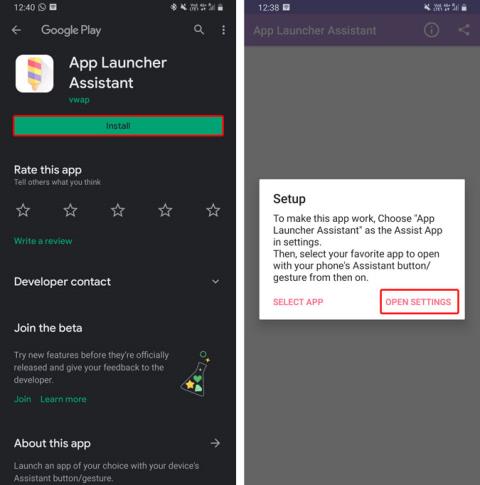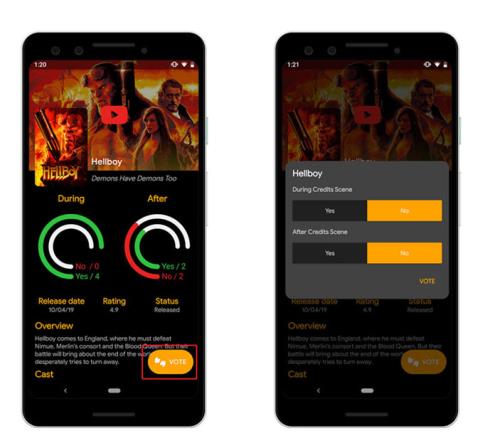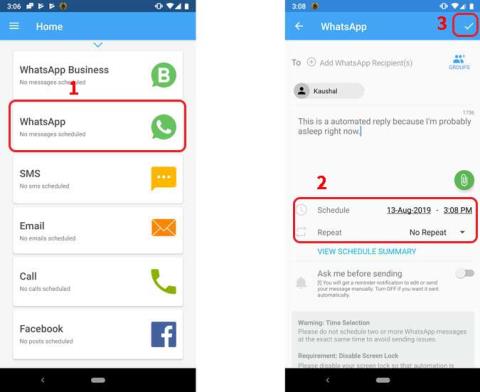6 款 Android 應用程序可幫助您記住生日、發送卡片等

很難跟上生日的節奏,尤其是當你年紀大了,需要照顧更多人的時候,比如孩子或姻親。你永遠不想成為那個經常忘記的人。雖然您可以在手機日曆中跟踪生日,但也有一些應用程序可以使用。
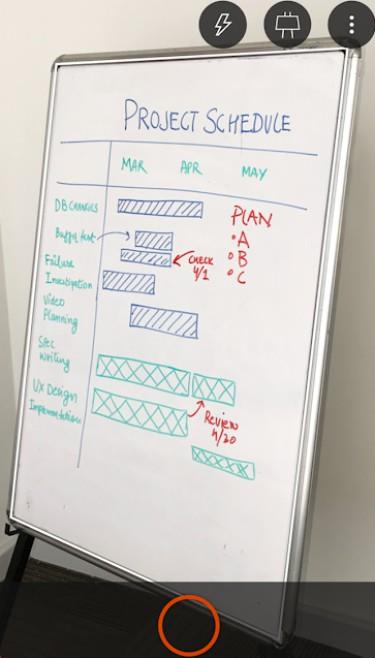
使用智能手機相機掃描文檔並不是什麼新鮮事。早些時候,我們看到了一些最好的 Android 掃描儀應用程序來掃描 QR 碼 和 名片。正如您從標題中猜到的那樣,下一個是 – 適用於 Android 的最佳 OCR 應用程序。
雖然 Google Play 商店中不乏適用於 Android 的 OCR 應用程序,但找到適合您的 OCR 應用程序可能需要一些時間。別擔心,我們測試了幾個 Android 掃描儀應用程序,其中一些專門用於將手寫筆記的圖像轉換為文本,而另一些則可以做得更多,看看哪一個適合您的需求。讓我們開始。
適用於 Android 的最佳 OCR 應用程序
1.辦公鏡頭
Office Lens 是 Microsoft 的應用程序,這意味著您已經知道它將與辦公應用程序套件緊密集成。如果您不使用 Office 365 或者不是它的忠實粉絲,我將在下面討論其他選項。
是的,Office Lens 帶有功能強大的 OCR 掃描儀,但它僅適用於 OneNote、Docs、Excel、Powerpoint 或 PDF。
注意: OneNote 應用程序還內置 OCR 技術,但如果您想在 Word 或其他 Office 應用程序中編輯文本,請使用 Office Lens。
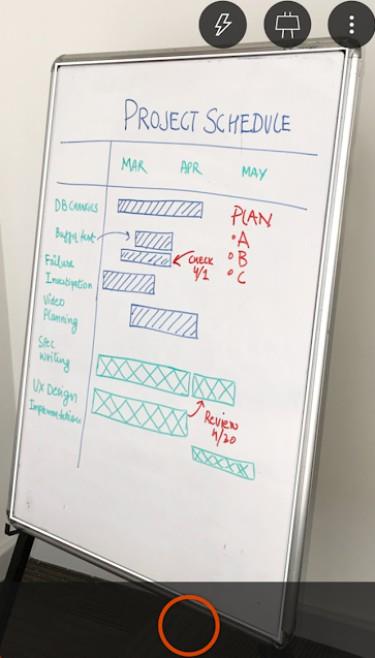
Office lens 為掃描白板、打印紙、名片和照片提供了不同的調整,它通過調整亮度和對比度來消除眩光。
優點:您可以將所有內容保存在 OneDrive 中,並在 OneNote 或 Word 中編輯轉換後的文本。Office 365 用戶必備。效果驚人且易於使用。沒有廣告。
缺點: 如果您不使用 Office 365,請嘗試其他方式。該應用程序是免費的,但 MS Suite 不是。
結論:我只會向 365 用戶推薦 Office Lens。如果是這樣的話,這個應用程序就不會出錯。易於掃描、存儲和搜索雲中的所有內容。
安裝Office Lens (免費)
2.文字仙女
Text Fairy 是最好的 OCR 閱讀器應用程序之一,它只做一件事,而且做得非常好。流行的 OCR 應用程序可以免費使用,並且沒有任何廣告。Office Lens 缺乏的一件事是糾正視點的能力。假設您正在掃描一本書並且頁面在中心附近彎曲,該應用程序將掃描並拍攝圖像並自動糾正它。
這提高了掃描精度。您可以編輯提取的文本並將其導出為 PDF 格式。與 Office Lens 不同,它僅適用於打印文本,不支持手寫。從好的方面來說,它支持 50 多種語言。
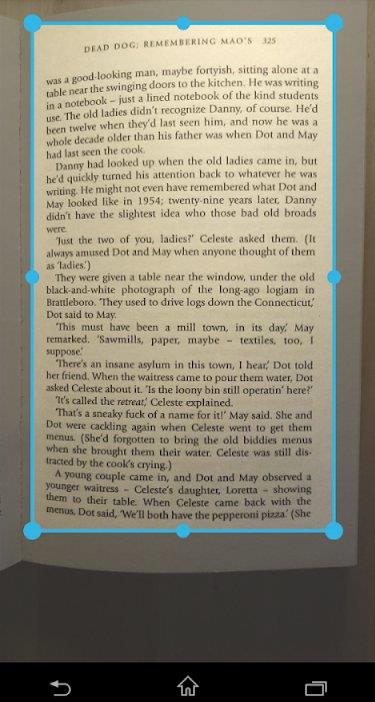
優點: 支持多種語言、自動更正視點並導出為 PDF。沒有廣告,完全免費。有文字轉語音功能。
缺點: 不支持手寫,不支持雲或第三方應用程序。
結論: Text Fairy 易於使用,具有乾淨的 UI 和簡約的設計。當您不需要掃描、組織、搜索太多文檔時很有用。否則,雲支持會更好。適合偶爾工作。
安裝文字精靈 (免費)
3. 掃描儀
CamScanner 是一款多功能應用程序,可用於掃描文檔(將圖像轉換為 pdf)以及有效的 OCR 工具(將圖像轉換為可編輯文本),或者他們聲稱。我專門測試了該應用程序的 OCR 功能,發現它不太令人滿意。
CamScanner 中的 OCR 功能僅隨專業版提供,一次性費用為 1.99 美元。在掃描了一些手寫筆記後,我看到該應用程序出現了一些錯誤。準確度低於預期,無法與 Office Lens 或 Text Fairy 之類的產品相媲美。
此外,您無法編輯 .txt 文件中的掃描文本。該功能在高級版中可用,每月收費 4.99 美元。
另請閱讀:CamScanner vs. Adobe Scan vs. Office Lens——使用哪一個以及為什麼
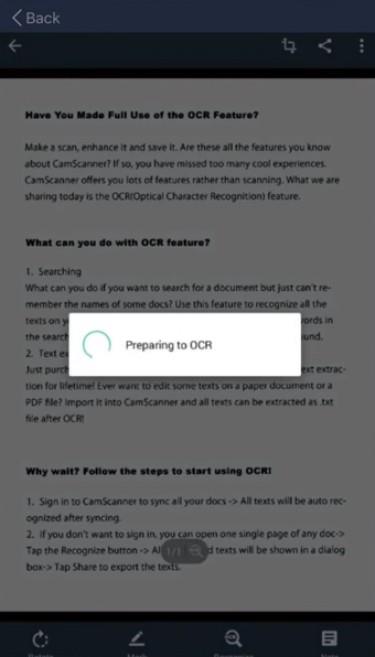
優點: 它帶有一個雲存儲帳戶,因此您可以在那裡存儲所有內容。支持很棒,應用程序 UI 很好看。
缺點: OCR 的準確性略低於其他應用程序,如果不訂閱高級計劃,則無法編輯文檔,如果僅將其用於 OCR,則價格昂貴。
結論:如果您已經投資於 CamScanner 生態系統,那麼一次購買即可升級並獲得其 OCR 功能是有意義的。有了這個,您將能夠輕鬆地將所有內容存儲在雲中。
安裝CamScanner (1.99 美元,4.99 美元/月)
4.谷歌保持
Google Keep 是 OneNote 和 Evernote 的強大競爭對手,具有許多筆記和存儲功能。其中之一是 OCR。作為一款 Google 應用,它集成了日曆、文檔和其他 Google 服務。該應用程序是免費且無廣告的,就像 Google 的所有東西一樣。
它的工作方式有點不同,因為 Keep 是一款極簡主義的筆記應用程序。您掃描帶有文本的圖像,然後點擊屏幕右側的三個點以“抓取圖像中的文本”。
閱讀: 使用 Google Keep 從圖像中提取文本的簡單方法
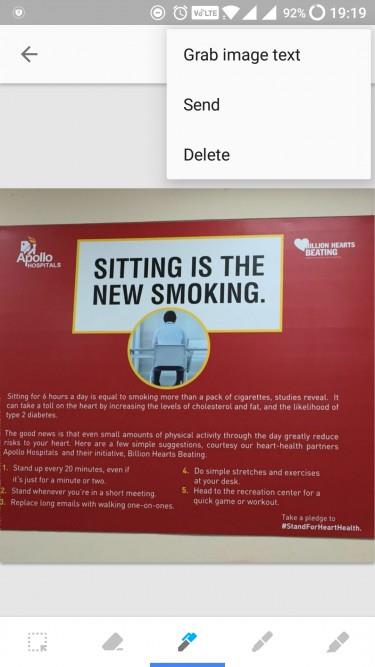
然後,您可以將文本添加到可編輯和可搜索的同一註釋中。您也可以將其導出到 Google 文檔。在我的測試期間,該應用程序的工作方式與宣傳的完全一樣,並且沒有像 CamScanner 那樣出現錯誤。
優點: 該應用是免費的,可與其他 Google 產品同步。準確性很好。
缺點: 由於 Google Keep 不是獨立的 OCR 應用程序,因此您必須手動將項目複製粘貼到新文檔中。為了克服這個問題,您可以使用 Android 上的Google Drive掃描文檔 ,甚至使用 Google Googles應用程序掃描文本,然後您可以將其複製到剪貼板上。由於他們都使用谷歌云服務器進行 OCR,結果應該幾乎相同。
此外,Google Keep 需要訪問互聯網來處理您的圖像,因此請確保您擁有有效的互聯網連接。
結論: Google Keep 是適用於 Android 的最佳 OCR 掃描儀應用程序之一,因為它擁有您所需的一切,包括雲存儲和跨平台兼容性以及免費同步。如果您需要一個重要的筆記應用程序,它會更有用。
安裝Google Keep (免費)
5.PDF掃描儀
PDF Scanner 是一種文檔掃描儀,附帶一些應用內購買的附加功能,但 OCR 技術完全免費使用。您可以輕鬆掃描圖像中的文本並將其轉換為 PDF。它允許您在保存之前編輯文本。
該應用程序在 OCR 中支持 100 多種語言,您無需 Internet 連接 即可使其工作。其他功能包括簽名、轉換器和掃描儀。
OCR 工作正常,但免費版本中有太多廣告,這讓我有點惱火。否則,一切都很好。
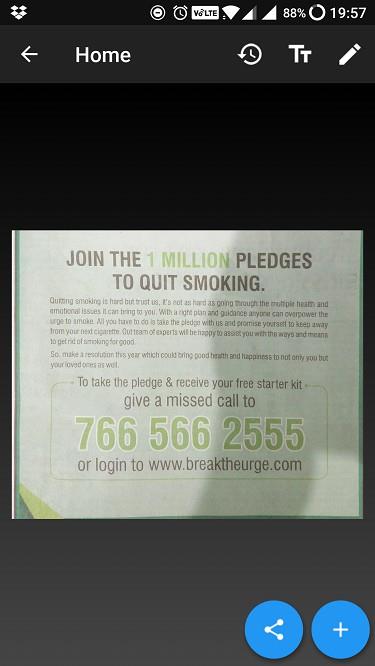
優點: OCR 像宣傳的那樣工作,但有一些錯誤,支持 100 多種語言。
缺點: 太多的廣告破壞了體驗。
結論: PDF Scanner 是一款功能強大的應用程序,提供免費的 OCR 掃描儀。如果廣告令人討厭,您可以以 2.99 美元的價格升級以將其刪除。
安裝PDF 掃描儀 (免費)
6.Adobe掃描
Adobe 是文檔管理應用程序方面的知名實體,因此他們也有掃描應用程序也就不足為奇了。對準相機,應用程序將自動檢測並掃描它。使用 OCR 技術,您可以掃描文檔中的文本。它有一個內置編輯器,因此您可以對掃描文檔中的文本進行註釋、突出顯示和評論。Adobe Scan 可以節省時間。
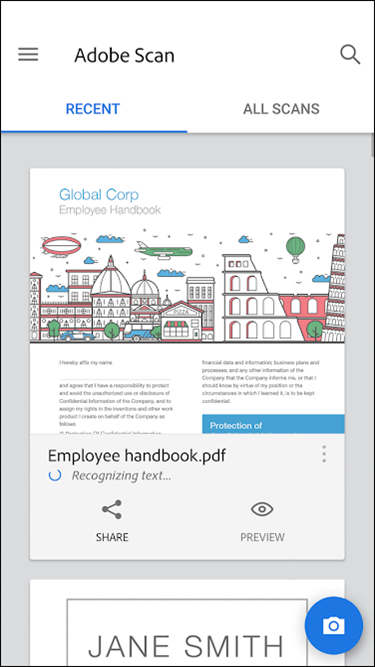
該應用程序給人一種極簡主義的感覺,並在 Acrobat 網站上提供 5 GB 的在線存儲空間。5 GB 綽綽有餘,因為掃描的文檔通常不會佔用太多空間。
優點: 它是免費的,效果很好,提供 5 GB 雲存儲,OCR 技術是最好的之一。
缺點: Adobe Scan 不支持第三方雲存儲服務。我找不到保存為 JPEG 的選項。只有PDF。
結論: Adobe Scan 是一款很酷的小應用程序,專注於進行掃描並從中提取文本。它可靠且免費,但不能很好地與第三方應用程序配合使用。
安裝Adobe Scan (免費)
7.智能鏡頭
Smart Lens 不僅可以讓您掃描文檔並將其從圖像轉換為文本,還可以將其翻譯成其他語言。您可以使用它來掃描名片,它會檢測號碼、姓名、電子郵件 ID 和其他信息並對其進行系統排序。
您還可以掃描和轉換帶有外語文本的文檔或圖像。因此,您可以在出國旅行時使用它。還有一個二維碼閱讀器。專業版 9.99 美元,將刪除廣告,並允許您使用該應用程序進行盡可能多的掃描。
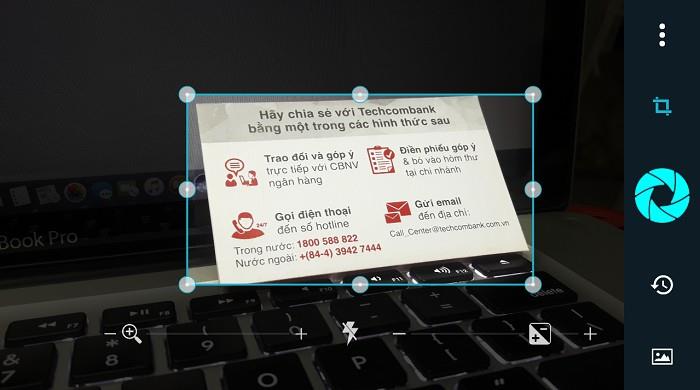
優點: 支持外語並附帶語言翻譯器。
缺點: 唯一的缺點是它不支持 Adobe Scan 和 CamScanner 等手寫筆記。
結論: Smart Lens 是一款很好的應用程序,可以在出國旅行時派上用場,但缺乏手寫支持限制了該應用程序的功能。
安裝智能鏡頭 (免費增值)
8. 便利貼
如果您需要大量便利貼,那麼此應用程序適合您。你知道數字化這些是多麼困難。你拍張照片,然後手動裁剪單個筆記或放大並嘗試找出你寫的內容。便利貼應用程序解決了這個問題,讓您可以使用 Android 的相機掃描筆記。
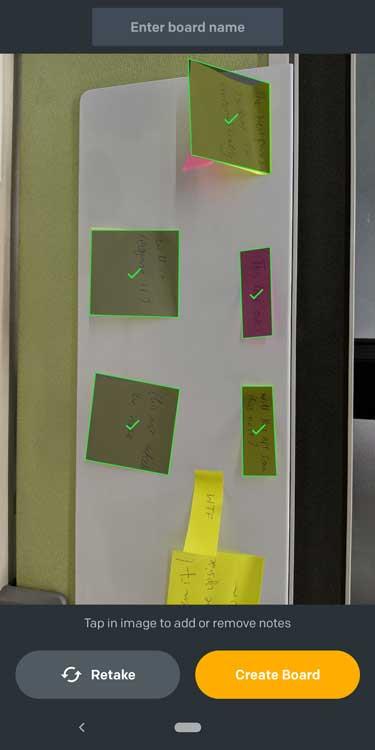
使用它相當容易,只需從 Play 商店獲取應用程序,將相機對準您的便利貼,即可完成。它可以與任何類型的彩色筆記一起使用,它們不一定是由 3M 製作的,但如果它們不是完全平貼在表面上,應用程序有時會拒絕這些筆記。您可以將筆記分成不同的組,以便一切都井井有條,它還允許您旋轉筆記,這使得應用程序非常高效。
優點:一次檢測多個筆記,如果應用程序跳過它,可以選擇手動檢測筆記,旋轉,編輯和分組筆記的選項。
缺點:如果筆記在表面上不平坦,則不會檢測到筆記,也不會將圖像轉換為可編輯的文本。
結論:這是一款出色的應用程序,可以將您在會議期間拍攝的便利貼數字化,或者將您的便利貼記錄在家裡的冰箱上。
安裝便利貼(免費)
適用於 Android 的最佳 OCR 掃描儀應用程序
如果您是 Office 365 用戶,Office Lens 是您的最佳選擇。同樣,如果您大量使用 Google Docs,Google Keep 是一個非常好的選擇。如果您是偶爾需要一台沒有花里胡哨的優質 OCR 掃描儀的用戶,Text Fairy 將為您提供幫助。Adobe Scan 功能強大、免費,還支持手寫,並配備 5 GB 存儲空間。
如果您需要具有 OCR 功能的強大文檔掃描儀,CamScanner 雖然價格昂貴且有一點問題,但仍然更好,因為它提供了許多您在其他地方找不到的其他功能。
很難跟上生日的節奏,尤其是當你年紀大了,需要照顧更多人的時候,比如孩子或姻親。你永遠不想成為那個經常忘記的人。雖然您可以在手機日曆中跟踪生日,但也有一些應用程序可以使用。
啟動器是自定義 Android 手機外觀的首選應用。
出去和朋友一起參加活動是留下終身回憶的最佳方式之一。無論您的預算是多少,總會有一些娛樂活動可供選擇——找到它一直是困難的部分。
Manhwa 和 webtoons 是起源於韓國的垂直滾動數字漫畫的形式。它們的日益普及導致數字版本激增,讓更多人可以在移動設備上訪問它們。儘管它們非常受歡迎且引人入勝,但對於習慣於橫向閱讀漫畫的人來說,它們可能難以閱讀。
此應用程序可讓您重新映射 Android 10s Google Assistant 手勢,以秘密啟動您選擇的自定義應用程序。
從周末聚會到喬遷之喜,卡拉 OK 一直是團體的絕佳娛樂。我們列出了適用於 Android 和 iPhone 的最佳卡拉 OK 應用程序
有沒有想過這部電影是否有片尾場景?以下是如何判斷一部電影是否有片尾場景。
去某個地方並需要安排您的 WhatsApp 消息?查看我們的指南以在 Android 和 iOS 上安排 WhatsApp 消息
有智能手機嗎?使用 8 個最佳測量應用程序,您只需獲取日常物體的長度、大小、面積、高度、顏色和響度即可。
雖然 Google 相冊多年來一直自豪地提供免費的高質量照片存儲空間,但 2021 年將發生變化。從 6 月 1 日開始,您上傳到 Google 相冊的所有高質量照片都將開始佔用您的 Google 帳戶存儲空間。